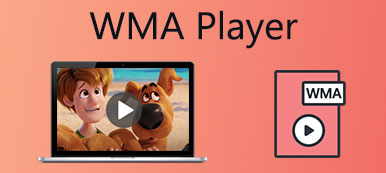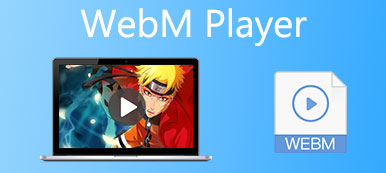Koska MP4 on PC: ssä ja matkapuhelimissa yleisimmin käytetty muoto, sen on oltava helppo toistaa MP4 -videoita Windows Media Playerilla (WMP). Itse asiassa useimmat MP4-videot voidaan toistaa sujuvasti Windows Media Player 12:n kautta, mutta WMP ei tue kaikkia MP4-tiedostoja, ja siinä on ilmoitus "Tiedostotyyppiä ei tueta. Tämän tiedoston toistamiseen tarvitaan koodekki". Tämä johtuu siitä, että MP4-muodossa olevia koodekkeja (HEVC, XVID) ei asenneta automaattisesti Windows Media Playeriin. Windows 10/11 ja aiemmat versiot eivät edes tue MP4 (MPEG-4) -muotoa. Tässä artikkelissa kerrotaan, kuinka MP4-koodekki asennetaan ja MP4-videoita toistetaan onnistuneesti Windows Media Playerissa. Lisäksi voit oppia parhaan vaihtoehdon WMP:lle MP4-videoiden toistamiseen helposti täältä.

- Osa 1: Miksi et voi toistaa MP4:ää Windows Media Playerissa
- Osa 2: MP4 -videoiden toistaminen Windows Media Playerissa 12
- Osa 3: Paras vaihtoehto Windows Media Playerille MP4: n toistamiseen
- Osa 4: Usein kysytyt kysymykset MP4: n toistamisesta Windows Media Playerissa
Osa 1: Miksi et voi toistaa MP4:ää Windows Media Playerissa
Vaikka Windows Media Player 12 tukee MP4 (MPEG-4) -muodon toistoa, se ei tarkoita, että kaikki MP4-tiedostot olisivat yhteensopivia WMP:n kanssa. Joskus voit toistaa vain MP4-videoita Windows Media Playerissa ilman kuvia. Tässä ovat yleiset syyt:
1. Windows 11/10 ja aiempi versio eivät tue MP4-videoiden toistamista, koska alun perin puuttui MP4-koodekit. Voit ladata uusimman Windows Media Player 12:n suoraan Windowsille, jotta voit toistaa lisää videoita.
2.Windows Media Player toistaa vain MP4 -tiedostoja äänellä. Alkuperäinen WMP ei tue MP4 -tiedostojen videokoodekkeja, kuten HEVC ja XVID. Onneksi WMP tukee koodekkipakettien asentamista siihen.
Jos haluat korjata Windows Media Playerin, joka ei toista MP4 -ongelmaa, voit ladata vastaavan koodekin WMP: lle tai käyttää vain ammattimaista videosoitinta, joka tukee kaikkia formaatteja. Yksityiskohtaiset vaiheet esitetään alla. Jatka lukemista.
Osa 2: MP4 -videoiden toistaminen Windows Media Playerissa 12
Voit toistaa MP4-tiedostoja Windows Media Playerissa onnistuneesti lataamalla tarvittavan pakkauksenhallinnan WMP:tä varten. Pakkauksenhallintapaketin löytäminen ei ole vaikeaa, mutta niin paljon puuttuvia koodekkeja on ladattava kaikkien ääni- ja videotiedostojen toistamiseksi WMP:llä. Tässä on yksityiskohtaiset vaiheet:
Vaihe 1: Kun haluat toistaa MP4-videoita Windows Media Playerissa, mutta saat virheilmoituksen "Tämän tiedoston toistamiseen tarvitaan koodekki", voit napsauttaa Web-ohje -painiketta avautuvassa ikkunassa. Ja sinut ohjataan Microsoftin tukeen.

Vaihe 2: Napsauta sivun alalaidassa olevaa verkkosivustoa (WMplugins.com). Syötä sitten haluamasi koodekki hakupalkkiin löytääksesi vastaavat laajennukset. Ja napsauta Lataa -painiketta MP4 -koodekin (HEVC, XVID jne.) asentamiseksi Windows Media Playeriin.

Vaihe 3: Asennuksen jälkeen WMP käynnistyy uudelleen automaattisesti. Ja sitten voit helposti toistaa MP4 -videoita Windows Media Playerissa ilman koodekkiongelmaa.
If Windows Media Player ei edelleenkään toimi, löydät ratkaisut tästä viestistä.
Osa 3: Paras vaihtoehto Windows Media Playerille MP4: n toistamiseen
MP4-koodekin lataaminen Windows Media Playerille on tehokas tapa toistaa MP4-videoita Windows 7/8/10 -käyttöjärjestelmässä, mutta se on suhteellisen monimutkaista aloittelijoille. Lisäksi on monia muita koodekkeja eri videomuodoille, jotka sinun tulee ladata WMP:tä varten. Joten miksi et valitse paras vaihtoehto WMP:lle MP4- ja muiden videoiden toistamiseen? Apeaksoft Blu-ray -soitin on monipuolinen mediasoitin, joka tukee kaikkia suosittuja ääni- ja videoformaatteja laadukkaasti.

4,000,000 + Lataukset
Toista MP4 -videoita sujuvasti Windowsissa lataamatta MP4 -koodekkia WMP: lle.
Tukee lähes kaikkia video-/ ääniformaatteja ja koodekkeja, myös Blu-ray- ja DVD-levyjä.
Pystyy toistamaan videoita korkealla laadulla 720p, 1080p HD ja 4K -resoluutiolla.
Pikanäppäimet, joilla voit hallita toistoasetuksia ja ottaa kuvakaappauksia vapaasti.
Vaihe 1: Lataa ja käynnistä Apeaksoft Blu-ray Player ilmaiseksi Windowsissa. Klikkaa Avaa tiedostot -painiketta ja valitse haluamasi MP4 -video ja avaa se.

Vaihe 2: Napsauttamalla Hallintalaitteet -valikossa voit oppia pikanäppäimiä videon käynnistämiseen/keskeyttämiseen, äänenvoimakkuuden säätämiseen ja kuvakaappausten ottamiseen. Kohteessa Audio- ja Video -valikossa voit helposti vaihtaa kanavat haluamiisi kanaviin. Sitten voit napsauttaa Työkalut -valikkoa ja valita tehosteet vaihtoehto kirkkauden, kontrastin ja sävyn säätämiseksi tarpeidesi mukaan. Tällä tavalla voit nauttia MP4 -videoistasi paremman katselukokemuksen avulla.

Osa 4: Usein kysytyt kysymykset MP4: n toistamisesta Windows Media Playerissa
1.Voinko toistaa MP4 -videoita Windows Media Playerissa muuntamalla koodekin?
Voit tietysti. Apeaksoft Video Converter Ultimate -ohjelman avulla voit muuntaa yhteensopimattomat koodekit MPEG-4- tai H.264-koodekiksi, jotta voit toistaa MP4-tiedostoja Windows Media Playerissa. Tämän videomuuntimen avulla voit säätää koodekkia muuttamatta muotoa ja laatua.
2.Miksi Windows Media Player toistaa vain MP4 -ääntä äänellä?
Tämä johtuu siitä, että WMP tukee vain äänimuotoa ja koodekkia. Voit ladata kaikki koodekkipaketit MP4-muotoon. Tai voit luottaa muihin ammattimaisiin videosoittimiin MP4-videoiden toistamiseen.
3.Mikä ohjelmisto voi toistaa MP4 -videoita?
Suurin osa ammattimaisista videosoittimista tukee MP4-tiedostojen toistamista ilman Windows Media Playeria, mukaan lukien Apeaksoft Blu-ray Player, VLC Media Player, RealPlayerjne. Kaikki ne tukevat kaikkia suosittuja ääni- ja videoformaatteja. Voit valita itsellesi sopivan.
Yhteenveto
Tämän artikkelin lukemisen jälkeen olet oppinut syyt, joiden vuoksi Windows Media Player ei toista MP4 -videoita, ja menetelmät tämän ongelman ratkaisemiseksi. Voit ladata tarvittavat MP4 -koodekit Windows Media Playerista. Mutta helpoin tapa on käyttää Apeaksoft Blu-ray -soitinta kaikkien ääni- ja videoformaattien toistamiseen. Tervetuloa jättämään kommenttisi ja neuvosi alla.



 iPhone Data Recovery
iPhone Data Recovery iOS-järjestelmän palauttaminen
iOS-järjestelmän palauttaminen iOS-tietojen varmuuskopiointi ja palautus
iOS-tietojen varmuuskopiointi ja palautus iOS-näytön tallennin
iOS-näytön tallennin MobieTrans
MobieTrans iPhone Transfer
iPhone Transfer iPhone Eraser
iPhone Eraser WhatsApp-siirto
WhatsApp-siirto iOS-lukituksen poistaja
iOS-lukituksen poistaja Ilmainen HEIC-muunnin
Ilmainen HEIC-muunnin iPhonen sijainnin vaihtaja
iPhonen sijainnin vaihtaja Android Data Recovery
Android Data Recovery Rikkoutunut Android Data Extraction
Rikkoutunut Android Data Extraction Android Data Backup & Restore
Android Data Backup & Restore Puhelimen siirto
Puhelimen siirto Data Recovery
Data Recovery Blu-ray-soitin
Blu-ray-soitin Mac Cleaner
Mac Cleaner DVD Creator
DVD Creator PDF Converter Ultimate
PDF Converter Ultimate Windowsin salasanan palautus
Windowsin salasanan palautus Puhelimen peili
Puhelimen peili Video Converter Ultimate
Video Converter Ultimate video Editor
video Editor Screen Recorder
Screen Recorder PPT to Video Converter
PPT to Video Converter Diaesityksen tekijä
Diaesityksen tekijä Vapaa Video Converter
Vapaa Video Converter Vapaa näytön tallennin
Vapaa näytön tallennin Ilmainen HEIC-muunnin
Ilmainen HEIC-muunnin Ilmainen videokompressori
Ilmainen videokompressori Ilmainen PDF-kompressori
Ilmainen PDF-kompressori Ilmainen äänimuunnin
Ilmainen äänimuunnin Ilmainen äänitys
Ilmainen äänitys Vapaa Video Joiner
Vapaa Video Joiner Ilmainen kuvan kompressori
Ilmainen kuvan kompressori Ilmainen taustapyyhekumi
Ilmainen taustapyyhekumi Ilmainen kuvan parannin
Ilmainen kuvan parannin Ilmainen vesileiman poistaja
Ilmainen vesileiman poistaja iPhone-näytön lukitus
iPhone-näytön lukitus Pulmapeli Cube
Pulmapeli Cube